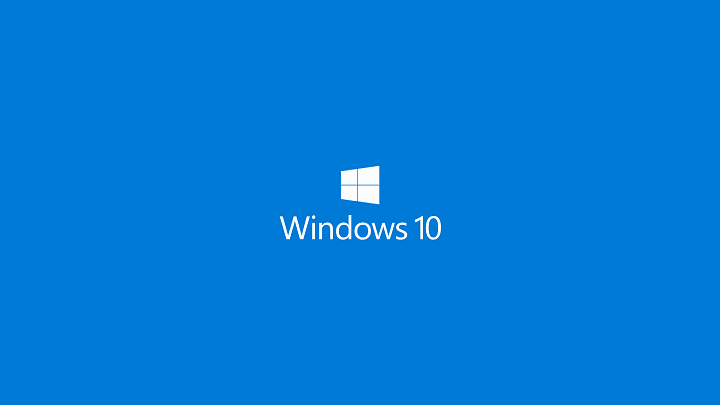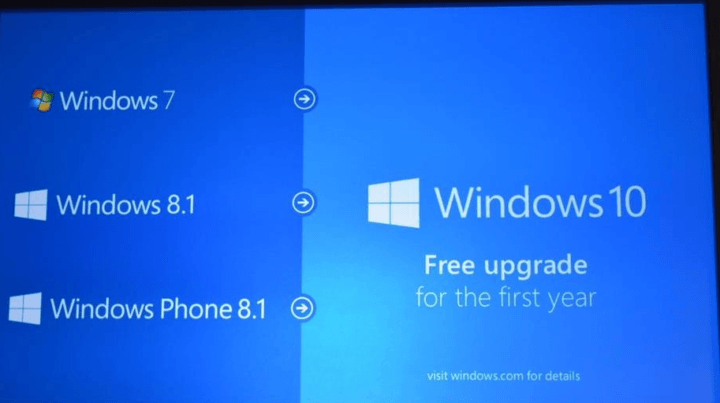Windows 10 2019 년 5 월 업데이트를 통해 일부 사용자 보고했다 Game Bar를 사용하여 게임 플레이를 녹화하려고 할 때마다 PC가 멈추고 화면이 계속 깜박입니다.
이 문제가 발생할 때 작동하는 것으로 보이는 유일한 단기 솔루션은 PC를 다시 시작하는 것입니다.
게임 바 재설정도 작동하지 않는 것 같습니다. 어떤 이유로이 문제는 Chrome 브라우저를 사용하여 녹화 할 때만 발생하는 것 같습니다.
추가 조사에 따르면이 문제는 Inter HD 그래픽 카드가있는 PC에서만 발생합니다.
비슷한 사건을 경험 한 사람들은 Intel HD 그래픽 드라이버를 업데이트하여 어떻게 든이 문제를 해결했다고 말했습니다.
따라서이 문제를 해결하는 유일한 무료 솔루션은 다른 인터넷 브라우저를 사용하거나 Intel HD 그래픽 드라이버를 업데이트하는 것입니다.
Google 크롬의 실행 가능한 대안의 전체 목록은이 가이드를 확인하세요.
Intel HD 그래픽 드라이버를 업데이트하는 방법 :
- 자동 드라이버 감지 도구를 사용할 수 있습니다. 인텔의 공식 웹 사이트
- 다운로드 센터 또는 PC 제조업체의 웹 사이트에서 그래픽 드라이버를 다운로드합니다.
- 파일 압축을 풉니 다 (아카이브 된 경우).
- "장치 관리자"를 엽니 다.
- "시작"아이콘을 마우스 오른쪽 버튼으로 클릭합니다.
- 사용자 계정 컨트롤에서 권한을 요청하면 "예"를 선택합니다.
- 메뉴를 검색하고 "디스플레이 어댑터"탭을 확장합니다.
- "Intel 그래픽"을 마우스 오른쪽 버튼으로 클릭하고 "드라이버 소프트웨어 업데이트"를 선택합니다.
- "컴퓨터에서 드라이버 소프트웨어 찾아보기"를 선택합니다.
- "컴퓨터의 장치 드라이버 목록에서 직접 선택"을 선택합니다.
- "디스크 있음"을 선택합니다.
- "찾아보기"를 선택하고 이전에 다운로드 한 드라이버의 압축을 푼 위치로 이동합니다.
- "확인"을 선택하고 "다음"을 클릭합니다.
그러면 드라이버가 설치되지만 PC를 다시 시작해야만 변경 사항이 적용됩니다.
이러한 해결 방법을 따른 후에는 Game Bar로 녹화를 시도 할 때 더 이상 화면이 멈추거나 화면이 지연되지 않습니다.
확인하고 싶은 관련 기사 :
- Windows 10 Game Bar에 Xbox One 그룹 기능 제공
- 전체 수정: Windows 10 Game Bar에서 '기록 할 항목이 없습니다'